Utilizați o diagramă structură statică pentru a afișa o vizualizare statică a claselor unui sistem, a atributelor și metodelor acestora și a relațiilor dintre obiecte. Oferă o prezentare generală a unei aplicații.
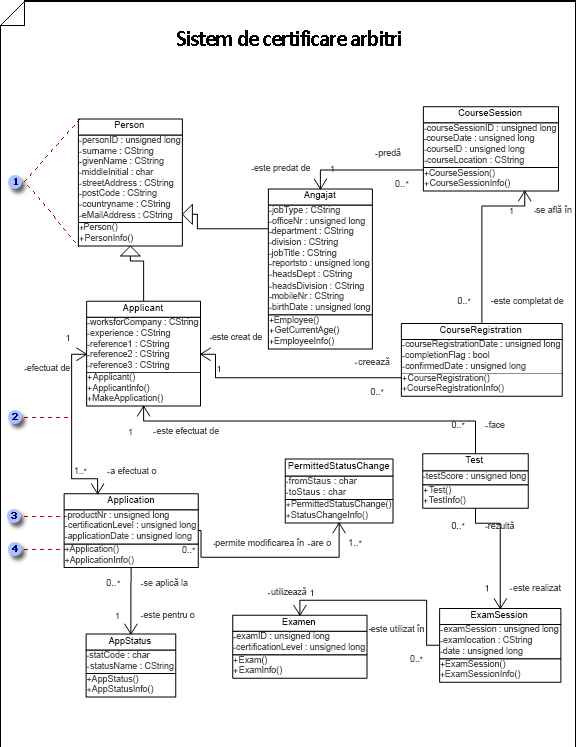




Important: Diagrama structură statică UML nu este disponibilă în Visio 2013 și versiunile mai noi. Pentru informații, consultați diagrame UML în Visio.
Pornirea unei diagrame de structură statică
-
Selectați Fișier > Nou.
-
Sub Categorii de șabloane, faceți clic pe software și bază de date, apoi faceți clic pe Diagramă model UML.
-
În vizualizare arborescentă, faceți clic cu butonul din dreapta pe pachetul în care doriți să includeți diagramă de structură statică, indicați spre nou, apoi faceți clic pe diagramă structură statică.
Apare o pagină necompletată, iar tiparul structură statică UML devine cel mai bun tipar. Spațiul de lucru afișează "structură statică" ca inscripționare. O pictogramă care reprezintă diagrama este adăugată la vizualizarea arborescentă.
Notă: Dacă vizualizarea arborescentă nu este vizibilă, indicați spre Vizualizare în meniul UML , apoi faceți clic pe explorator model.
-
Glisați formele de clasă sau obiect în pagina de desen, pentru a reprezenta clasele sau obiectele pe care doriți să le includeți în diagrama de structură statică a clasei sau în modelul conceptual.
Lucrul cu clasele și obiectele în diagramele structură statică UML
-
Faceți dublu clic pe fiecare formă pentru a deschide caseta de dialog Proprietăți UML , unde puteți adăuga atribute, operațiuni și alte proprietăți.
-
Faceți clic cu butonul din dreapta pe fiecare formă de clasă sau obiect, apoi faceți clic pe Opțiuni de afișare a formei pentru a selecta proprietățile de afișat în formă și compartimentele formei de suprimat (cum ar fi atributele, operațiunile și parametrii șablonului).
-
Indicați relațiile dintre clase și obiecte, utilizând formele de asociere, legătură, dependență, generalizaresau compoziție .
Lucrul cu asocierile în diagramele structură statică UML
Lucrul cu dependențele în diagramele structură statică UML
-
Faceți dublu clic pe fiecare formă de relație (asociere, legătură, dependență, generalizaresau compoziție) pentru a deschide caseta de dialog Proprietăți UML , unde puteți adăuga podoabe de sfârșit de asociere și alte proprietăți.
Crearea unei relații realizează între două elemente într-o diagramă de structură statică UML
-
Într-o diagramă cu structură statică, faceți clic cu butonul din dreapta pe orice formă declasă (clasă, clasă, utilitate sau MetaClass), faceți clic pe Opțiuni de Afișare a formei, apoi, sub Opțiuni generale, selectați link de realizare.
-
Lipiți ghidajul de control












